如何在Revit中快速建模:实用技巧与教程指南

建筑信息模型(BIM)已成为现代建筑设计的基石,而Autodesk Revit作为其中的佼佼者,无疑是建筑师、工程师和施工专家们的首选工具。无论您是新手还是经验丰富的专业人士,掌握如何在Revit中快速高效地进行建模,将直接影响项目的成功率和效率。本文将提供一系列实用技巧和详细指南,帮助您在Revit中实现快速建模。
### 1. 熟悉用户界面和快捷键
#### 用户界面导航
Revit的用户界面直观且功能强大,其设计旨在提高工作效率。熟悉各个面板和菜单是快速建模的基础。启动Revit后,您会看到主要的Ribbon界面,它包含了所有重要工具及命令选项。
- **项目浏览器**:用于查看和管理项目中的视图、图纸和族。
- **属性面板**:显示当前选择对象的属性,允许调整参数。
- **视图控制栏**:快速切换视角和显示风格。
#### 快捷键设置
学习并使用快捷键可以显著提升您的工作效率。例如:
- **CTRL + C、CTRL + V**: 复制和粘贴元素。
- **MM**: 移动对象。
- **AL**: 对齐功能。
- **ZA**: 缩放至合适大小。
自定义快捷键还可以适配个人习惯以满足特定需求。
### 2. 模型组织与规划
#### 项目模板和样板文件
一个计划良好的模板可以作为您每个新项目的坚实基础。创建或选择包含预设视图、图层标准和设定样板的项目模板,不仅能节省时间,还能确保一致性。
#### 标高和轴线设置
在开始任何建模之前,设置准确的标高和轴线十分重要。这些基础要素决定了整个建筑的结构布置。
- **标高**:根据建筑设计需要,自定义项目的标高,并确保每层楼之间的高度比例正确。
- **轴线**:创建轴网来帮助确定建筑物的结构布局,可通过绘制线工具轻松编辑。
#### 工作集管理
合理运用工作集可以帮助分工协作以及提高项目性能。创建不同的工作集以分类各种元素,如结构、建筑、机电等,并分配给团队成员。
### 3. 模型创建与编辑
#### 使用族进行建模
族是Revit的核心组件,使得建模过程灵活多变。以下是族使用的一些有效方法:
- **载入族**:从Revit库载入标准族,或者导入CAD文档创建新族。
- **族参数化**:利用参数化设计可以对族进行动态调整,例如改变尺寸或材质属性。
#### 高效的草图绘制
在绘制墙、屋顶和楼板等基础元素时,使用“偏移”和“锁定”等选项可加快建模速度。
- **偏移**功能允许在放置墙体时自动按设定距离绘制平行墙。
- **锁定**选项可确保新建元素保持相对于其他构件的位置关系不变。
#### 复制和阵列工具
巧妙使用复制和阵列工具可以大幅提高重复元素的创建速度。在大型项目中,对于重复楼层或房间布局,使用“阵列”工具是最明智的选择。
### 4. 实用技巧与高级功能
#### 建立链接
为了促进跨团队合作,可以利用Revit的链接功能将外部文件(如DWG、DWF)导入到当前项目中,进行实时交互和更新。
#### 应用视觉样式和分析
Revit提供多种视觉样式(如阴影、透视、线框)和分析工具,用于在设计初期阶段即可进行可视化评估和技术分析,提高识别问题的能力。
#### Dynamo与插件
Dynamo是Revit的强大扩展工具,通过脚本语言实现更复杂的几何形状和流程自动化。此外,还有众多第三方插件可以简化繁琐任务,如批量打印、数据导出等。
### 5. 常见问题解决
#### 性能优化
对于大型项目,Revit可能会出现运行缓慢的问题。优化方案包括精简模型细节、减少视图类型、关闭未使用标签以及使用半径裁剪。
#### 数据丢失避免
通过定期保存和备份项目文件,或者启用软件自动保存功能,可以有效避免数据丢失风险。同时,保持项目和共享文件的版本控制也是良好习惯。
### 结语
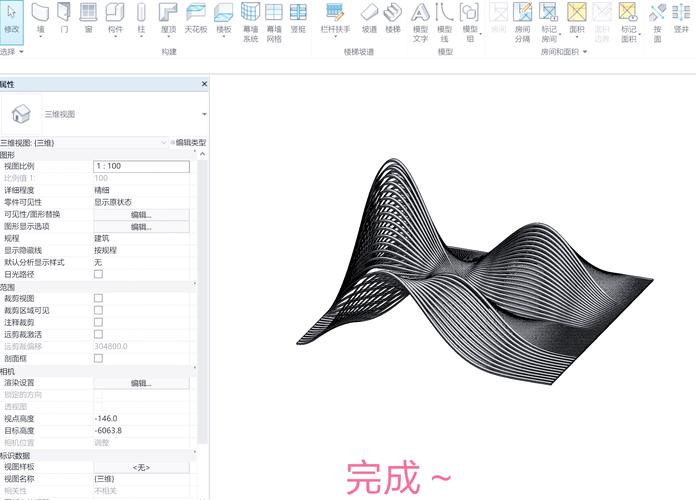
在Revit中实现快速建模并非难事,只需掌握以上技巧和方法,便能将建模效率提升至新的境界。而随着您在实际应用中不断积累经验,定会发现更多属于自己的捷径和策略。无论是个人项目还是团队协作,良好的Revit建模实践将为您的建筑设计带来深远影响。希望这篇指南能为您提供帮助,祝您在使用Revit进行建模的过程中取得佳绩!
BIM技术是未来的趋势,学习、了解掌握更多BIM前言技术是大势所趋,欢迎更多BIMer加入BIM中文网大家庭(http://www.wanbim.com),一起共同探讨学习BIM技术,了解BIM应用!
相关培训